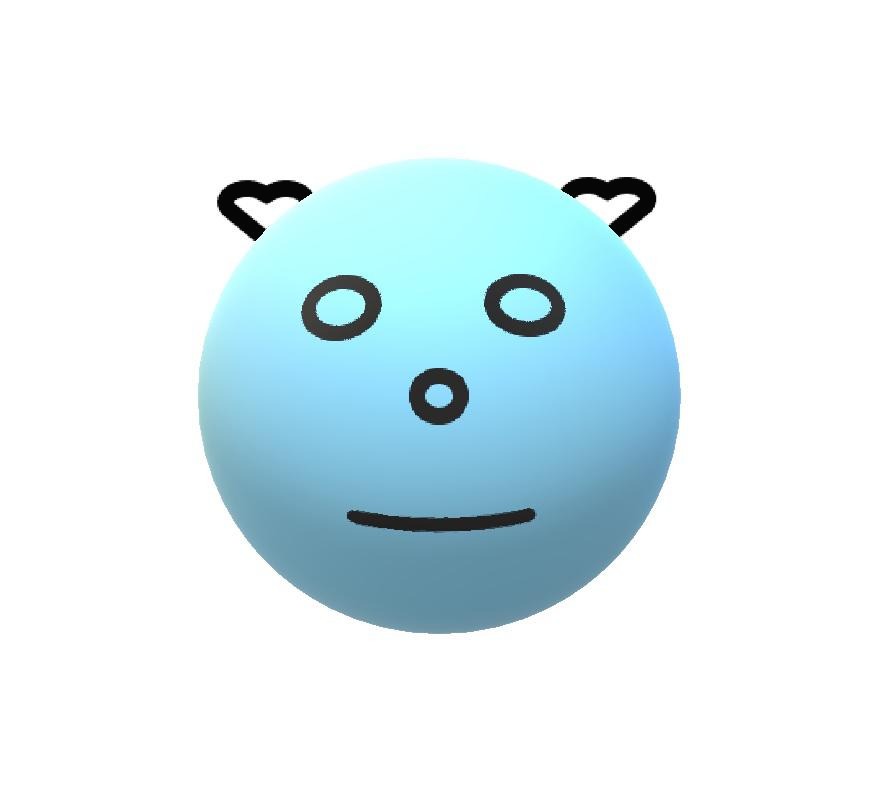| 일 | 월 | 화 | 수 | 목 | 금 | 토 |
|---|---|---|---|---|---|---|
| 1 | 2 | 3 | 4 | 5 | 6 | 7 |
| 8 | 9 | 10 | 11 | 12 | 13 | 14 |
| 15 | 16 | 17 | 18 | 19 | 20 | 21 |
| 22 | 23 | 24 | 25 | 26 | 27 | 28 |
| 29 | 30 |
- type
- 프론트엔드
- DAILY
- react
- 알고리즘
- error
- 리액트
- svgr
- typescript
- jest
- Study
- next.js
- DFS
- 아키텍처
- SVG
- 백준
- Unit Test
- Docker
- Solid
- test
- 타입
- nextjs
- docker-compose
- 자바스크립트
- javascript
- Component
- BFS
- 다이나믹프로그래밍
- 타입스크립트
- Primitive
- Today
- Total
`프론트엔드 개발자` 개형이의 벽돌집
도커 설치부터 내 리액트 앱 배포까지 해보기. (로컬환경 윈도우) 본문
친구와 같이 프로젝트를 진행하기로 했는데,
프론트엔드 배포를 도커로 해보기로 하였다. 우선은 내 로컬 환경인 윈도우에서 진행해보려 한다.
우선은 내 윈도우에 도커를 설치해보자.
아래 URL에서 쉽게 설치를 할 수 있었다.
https://www.docker.com/get-started
Get Started with Docker | Docker
Learn about the complete container solution provided by Docker. Find information for developers, IT operations, and business executives.
www.docker.com
설치를 마치고 Docker Desktop을 열어보았는데..
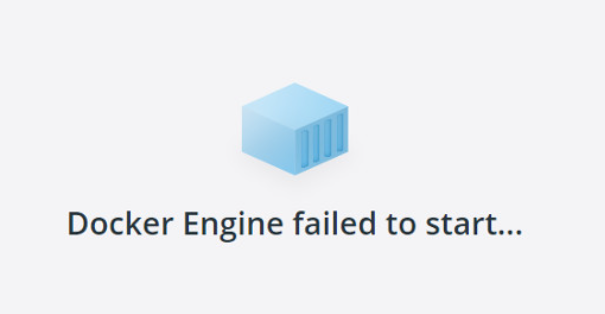
Docker Engine failed to start...
이런 메시지가 뜨며 도커가 정상적으로 실행이 되지 않았다.

나같은 경우에는 이 문제를 리눅스 커널 업데이트 패키지를 다운로드하고
재시작하여 해결할 수 있었다.
설치 경로는 다음과 같다.
https://wslstorestorage.blob.core.windows.net/wslblob/wsl_update_x64.msi
설치를 완료 했으면 cmd에서 확인해보자.

잘 된 것 같다! Docker Desktop도 확인해보면

이와 같은 화면이면 성공적으로 설치가 된 것이다.
이제 내 리액트 앱을 도커에 배포하기 위해 루트 경로에
Dockerfile, docker-compose.yml을 작성해보았다.
FROM node:14.17.6-alpine
WORKDIR /app
ENV PATH /app/node_modules/.bin:$PATH
COPY package.json /app/package.json
RUN npm install
CMD ["npm", "start"]-- Dockerfile
version: "3.7"
services:
sample:
container_name: react-dockerize
build:
context: .
dockerfile: Dockerfile
volumes:
- ".:/app"
- "/app/node_modules"
ports:
- "3000:3000"
environment:
- NODE_ENV=development
stdin_open: true
tty: true-- docker-compose.yml
- container_name : 컨테이너 이름
- dockerfile : 이미지를 만드는 과정을 정리해놓은 파일
- volumes : 내 호스트 파일 시스템에 마운트할 파일 (컨테이너를 삭제해도 유지된다)
- 포트를 지정하고 환경변수를 설정한다.
이와 같이 내 리액트 루트 경로에 파일을 추가했다.
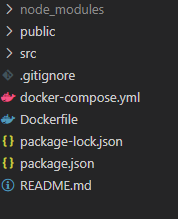
그러면 이제 내 앱을 도커에 배포해보자.
다음과 같이 Terminal에 입력한다.
docker-compose up -d --build
정상적으로 배포가 되었다는 메시지가 뜬다면.. Docker Desktop을 확인해보자!

성공적으로 배포가 되어 컨테이너에 내 앱이 올라가고 실행 중에 있다.
도커로 배포 성공!

참고: https://helloinyong.tistory.com/271
'도커, 쿠버네티스' 카테고리의 다른 글
| Nginx, Docker, docker-compose를 이용하여 내 React앱 서버에 배포해보기 (2) | 2021.11.30 |
|---|